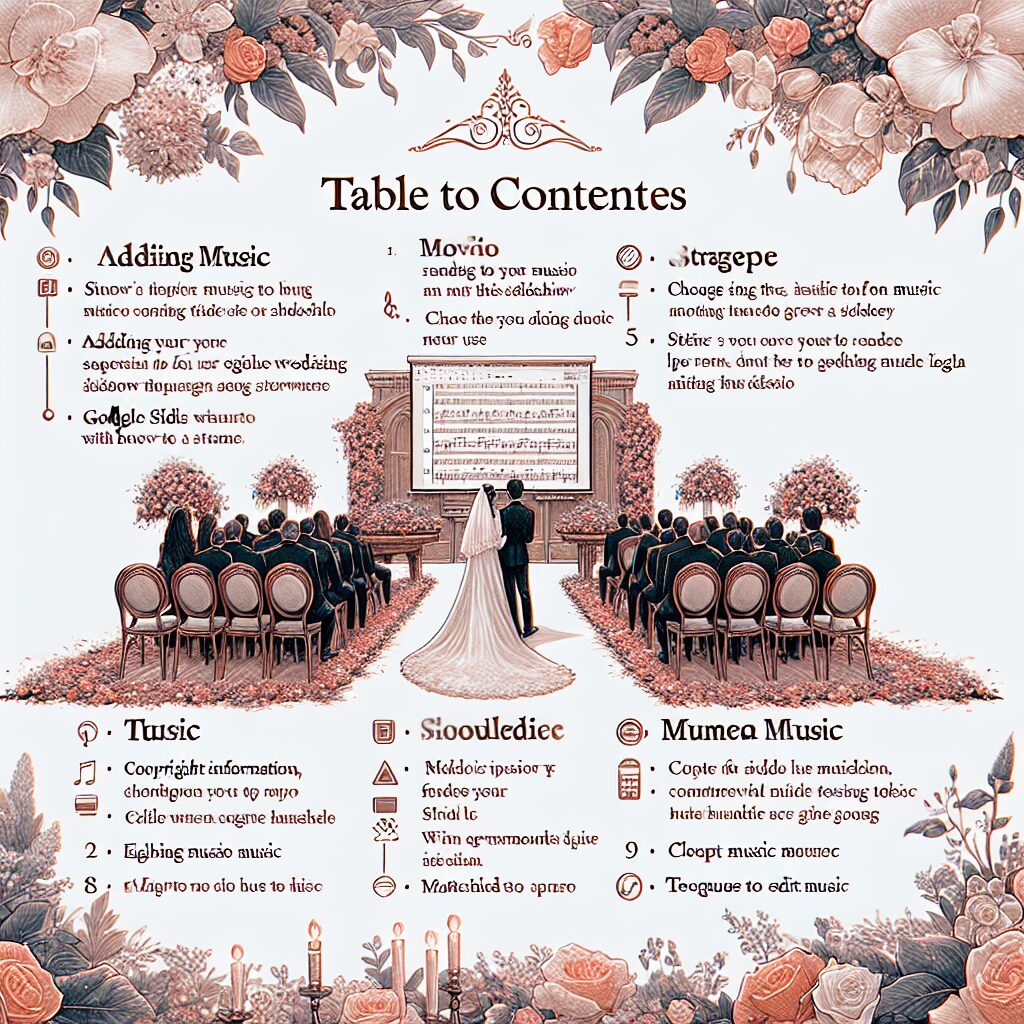
はじめに
結婚式は一生に一度の大切なイベント。そんな特別な日に向けて、心に残るスライドショーを作りたいと思う新郎新婦様も多いでしょう。しかし、どのように曲を追加し、どの曲を選び、どう編集すれば良いのか悩んでいる方も少なくありません。この記事では、結婚式の映像制作のプロの目線から、スライドショーに曲を追加する方法や選び方、編集方法について詳しく解説します。
スライドショーに曲を追加する方法
差し替えるだけで作れるスライドショー
差し替えるだけですぐにスライドショーを作成できます。まずは無料登録&ダウンロード
PowerPointでの曲の追加手順
PowerPointを使ってスライドショーに曲を追加するのは簡単です。まず、PowerPointを開き、スライドショーを作成します。その後、「挿入」タブをクリックし、「オーディオ」から「PCからオーディオ」を選択します。追加したい曲を選んで挿入するだけで完了です。

オーディオオプションで「自動再生」を選ぶと、スライドショーの開始と同時に曲が再生されます。
Googleスライドでの曲の追加手順
Googleスライドで曲を追加するには、YouTubeやGoogleドライブにアップロードした音楽ファイルを利用します。「挿入」タブから「オーディオ」を選び、Googleドライブに保存した音楽ファイルを選択します。YouTubeのリンクを挿入する方法もあります。
iMovieでの曲の追加手順
iMovieを使えば、スライドショーにプロフェッショナルなタッチを加えることができます。iMovieを開き、新しいプロジェクトを作成します。「オーディオ」タブからiTunesライブラリやGarageBandのトラックを選んでドラッグ&ドロップで追加できます。
その他のソフトウェアでの曲の追加手順
他のソフトウェアでも、基本的には「挿入」や「オーディオ」タブから曲を追加できます。例えば、Adobe Premiere ProやFinal Cut Proなどの高度な編集ソフトを使えば、さらに多彩なエフェクトや編集が可能です。
スライドショーに合った曲の選び方
プレゼンテーションのテーマに合った曲の選び方
結婚式のスライドショーには、テーマに合った曲を選ぶことが大切です。例えば、二人の思い出の曲や、結婚式のテーマカラーに合った曲を選ぶと、より一層感動的なスライドショーになります。曲のジャンルやテンポも考慮しましょう。
おすすめの曲一覧
おすすめの曲としては、クラシックからポップスまで幅広く選べます。例えば、「Canon in D」や「A Thousand Years」などは結婚式にぴったりです。SpotifyやApple Musicで「結婚式用プレイリスト」を検索すると、たくさんのアイデアが見つかります。
Spotifyで結婚式用のプレイリストを探してみてください。
曲の雰囲気とスライドショーの内容のマッチング
スライドショーの内容に合わせて曲を選ぶことも重要です。例えば、感動的なシーンにはバラード、楽しいシーンにはアップテンポな曲を選ぶと良いでしょう。曲の雰囲気がスライドショーの内容とマッチすることで、より一層感動的な映像になります。

映像と音楽のタイミングを合わせることで、視覚と聴覚の両方から感動を引き出せます。
著作権に関する情報と合法的な音楽使用
著作権の基本知識
結婚式のスライドショーに使用する音楽にも著作権があります。著作権を侵害しないように、使用する音楽が合法かどうか確認することが大切です。著作権についての基本的な知識を持っておくと、安心してスライドショーを作成できます。
著作権フリーの音楽の探し方
著作権フリーの音楽は、YouTubeオーディオライブラリやFree Music Archiveなどから探すことができます。これらのサイトでは、商用利用も可能な音楽が多く提供されています。
無料で使える音楽のリソース
無料で使える音楽のリソースとしては、YouTubeオーディオライブラリやIncompetechなどがあります。これらのサイトでは、高品質な音楽を無料でダウンロードできます。
有料音楽の合法的な使用方法
有料音楽を使用する場合は、ライセンスを購入する必要があります。例えば、AudioJungleやEpidemic Soundなどのサイトからライセンスを購入することで、合法的に音楽を使用することができます。
音楽の編集方法
曲の長さを調整する方法
曲の長さを調整するには、オーディオ編集ソフトを使用します。例えば、AudacityやGarageBandを使えば、簡単に曲の長さをカットしたり、繋げたりすることができます。
音量の調整方法
音量の調整も重要です。スライドショーの他の音声や映像とバランスを取るために、音量を適切に調整しましょう。iMovieやPremiere Proなどの編集ソフトを使えば、簡単に音量を調整できます。

音量のピークを避けるために、音量メーターを確認しながら編集することをおすすめします。
フェードイン・フェードアウトの効果をつける方法
フェードイン・フェードアウトの効果をつけることで、曲の始まりや終わりを自然にすることができます。iMovieやPremiere Proなどの編集ソフトで、簡単にフェードイン・フェードアウトのエフェクトを追加できます。
複数の曲を繋げるテクニック
複数の曲を繋げる場合は、曲と曲の間にクロスフェードを入れると自然な繋がりになります。AudacityやGarageBandなどの編集ソフトを使って、クロスフェードを追加することができます。
曲を追加する際のトラブルシューティング
音が再生されない場合の対処法
音が再生されない場合は、まず音楽ファイルの形式を確認しましょう。MP3やWAV形式であれば、ほとんどのソフトで再生できます。また、音量設定やスピーカーの接続も確認してみてください。
スライドショーと音楽が同期しない場合の解決策
スライドショーと音楽が同期しない場合は、タイミングを調整する必要があります。編集ソフトのタイムライン機能を使って、スライドの表示時間と音楽のタイミングを合わせることができます。

タイムライン上でズームインして、細かいタイミングを調整すると良いでしょう。
ファイル形式の問題とその解決方法
ファイル形式の問題がある場合は、オーディオコンバーターを使用して適切な形式に変換しましょう。例えば、Online Audio Converterなどの無料ツールを使うと簡単に変換できます。
その他の一般的なトラブルと対処法
その他の一般的なトラブルとして、音楽ファイルが壊れている場合や、ソフトウェアのバグが考えられます。音楽ファイルを再ダウンロードしたり、ソフトウェアを再インストールすることで解決できることが多いです。
これらの情報を参考にして、結婚式のスライドショーを素晴らしいものに仕上げてください。お二人の幸せな瞬間を、心に残る映像で彩りましょう。





























